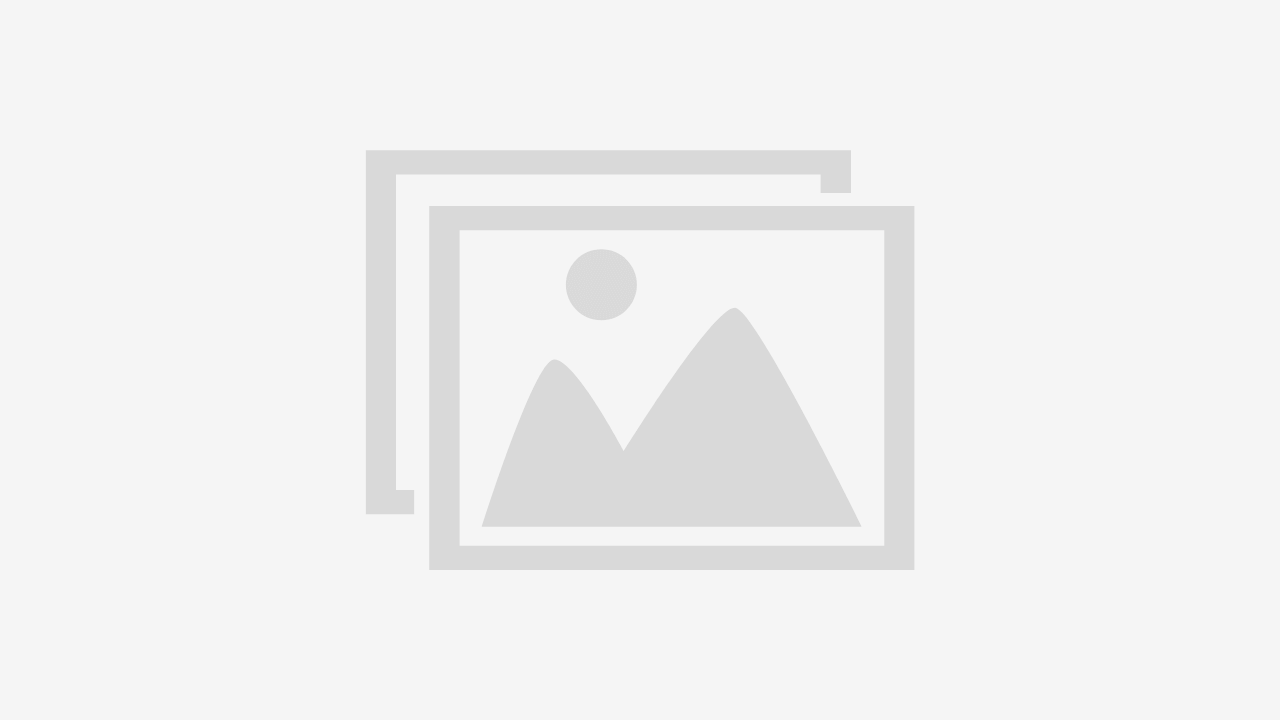2023.10.15最終更新日:
2023.10.15
2023年10月時点における、Next.js + Storybook (Viteビルド設定)環境にゼロランタイムのCSS in JSライブラリlinariaを導入する手順を解説していきます。
環境
- Mac OS
- Node.js v18.16.0 (PM: npm)
- Next.js v13.5.4
- Storybook v7.4.6
- vite v4.4.11
背景
パフォーマンス性の高いReact/Next.js環境を構築してアプリ開発を行いたいと思い、ゼロランタイムなCSS in JSライブラリであるlinariaの導入を検討していました。
Linariaを選定した理由は、他のゼロランタイムなCSS in JSライブラリ(panda, vanilla-extract, kuma-ui 等)と比較して、ポピュラーであったためです。
そして、いざLinariaを導入して開発を始めようとしたところ、StorybookをWebpackを使用してビルドしようとしたところ、少々躓いたのでViteビルド設定に変更して環境構築を行いました。
その際に行ったセットアップの手順に関して、議事録を兼ねて記事にしました。
行ったこと
- Next.js(app routerを使用)のインストール
- Storybookのインストール
- linariaのインストール
- stylelintの導入
- styled-componentの形式でスタイリングするため。
1. Next.jsのインストール
まずは、最新のNext.jsをインストールします。
(※オプションを使用して一度に全ての設定をすることができますが、今回は対話形式で進めていきます。)
bashnpx create-next-app@latest
下記の設定を行います。(各項目の詳細に関してはこちらの記事が参考になります。)
主なところとしては、言語はTypeScriptを使用し、Next.js v13から導入されたApp Routerを使用しています。
(ESLintやエイリアスの設定に関しては、あまり気にしなくて問題ありません。)
bash✔ What is your project named? … my-app ✔ Would you like to use TypeScript? Yes ✔ Would you like to use ESLint? Yes ✔ Would you like to use Tailwind CSS? No ✔ Would you like to use `src/` directory? Yes ✔ Would you like to use App Router? (recommended) Yes ✔ Would you like to customize the default import alias (@/*)? Yes ✔ What import alias would you like configured? [Enter command] Creating a new Next.js app in /Users/~~ Using npm. Initializing project with template: app Installing dependencies: - react - react-dom - next Installing devDependencies: - typescript - @types/node - @types/react - @types/react-dom - eslint - eslint-config-next added 279 packages, and audited 280 packages in 26s 106 packages are looking for funding run `npm fund` for details found 0 vulnerabilities Initialized a git repository. Success! Created my-app at /Users/~~
開発環境を立ち上げて、初期画面が表示されれば問題ありません。
bashnpm run dev
2. Storybookのインストール
Nextアプリのインストールが完了しましたら、続いてStorybookをViteビルド設定でインストールしていきます。
StorybookデフォルトはWebpackのビルド設定になりますが、以下の観点でViteを使った方が良いと個人的には思っています。
- ビルド(起動)が速い
- 設定が楽
1に関しては実際に測定してはいないので厳密には分かりませんが、両方使ってみた感じ、Viteの方が速いように感じます。
2に関して、当初Webpackビルド設定を使用していたのですが、babelの設定周りで結構躓いたので諦めました。Viteと比較して設定項目も多く、動かすのに時間がかかりそうでしたので導入を見送っています。
bashnpx sb init --builder=vite
package.jsonのscript部分を一部修正します。
json"scripts": { "dev": "next dev", "build": "next build", "start": "next start", "lint": "next lint", "storybook": "storybook dev -p 6006", // 修正 "build-storybook": "storybook build" // 修正 },
さらに追加で以下のライブラリをインストールします。
bashnpm i vite storybook @storybook/react-vite --save-dev
インストールが完了しましたら、先程作られたStorybookの設定ファイル(.storybook/main.ts)を変更していきます。
tsx// .storybook/main.ts import type { StorybookConfig } from "@storybook/react-vite"; import path from "path"; const config: StorybookConfig = { stories: ["../src/**/*.stories.@(js|jsx|ts|tsx)"], addons: [], framework: { name: "@storybook/react-vite", options: {}, }, docs: { autodocs: "tag", }, viteFinal: async (config) => { // パスエイリアスの設定 if (config.resolve) { config.resolve.alias = { ...config.resolve.alias, '@': path.resolve(__dirname, '../src'), '@public': path.resolve(__dirname, '../public'), }; } return config }, }; export default config;
上記の設定が完了しましたら、下記コマンドでStorybookを起動しましょう。
エラーがなく、StoryがプレビューされればOKです。
bashnpm run storybook
3. linariaのインストール
続いて、linariaをインストールしていきましょう。
以下のコマンドで必要なライブラリをインストールします。
(なお、インストール手順に関しては公式のリポジトリをご参照ください。)
bashnpm i @linaria/core @linaria/react @linaria/babel-preset @linaria/vite next-with-linaria
Nextの設定ファイルを変更します。
上記でインストールしたnext-with-linaria を使うことで、Nextアプリにlinariaを簡単に導入できます。
jsx// next.config.js /** @type {import('next').NextConfig} */ const withLinaria = require('next-with-linaria'); const nextConfig = { // App Directory を有効化 experimental: { appDir: true, }, }; module.exports = withLinaria(nextConfig);
次にStorybookに必要な設定を行なっていきます。
その前に、以下のライブラリもインストールしておいてください。
tsxnpm i @babel/preset-typescript @babel/preset-react --save-dev
tsx// .storybook/main.ts import path from "path"; import type { StorybookConfig } from "@storybook/react-vite"; import { mergeConfig } from 'vite' import linaria from '@linaria/vite' const config: StorybookConfig = { stories: ["../src/**/*.stories.@(js|jsx|ts|tsx)"], addons: [], framework: { name: "@storybook/react-vite", options: {}, }, docs: { autodocs: "tag", }, viteFinal: async (config) => { if (config.resolve) { config.resolve.alias = { ...config.resolve.alias, '@': path.resolve(__dirname, '../src'), '@public': path.resolve(__dirname, '../public'), }; } // Merge custom configuration into the default config return mergeConfig(config, { plugins: [ linaria({ include: ['**/*.{ts,tsx}'], babelOptions: { presets: ['@babel/preset-typescript', '@babel/preset-react'], }, }), ], }) }, }; export default config;
以上でlinaria関連のライブラリのインストールが完了しましたので、linariaでスタイリングされたコンポーネントを実際に表示してみましょう。
次の2つのファイルをsrc/components 以下に作成します。
tsx// Component/index.tsx import React from 'react'; import { styles } from './styles'; type Props = { children: string; }; export const Component: React.FC<Props> = ({ children }) => { return <p className={styles.text}>{children}</p>; };
tsx// styles.ts import { css } from '@linaria/core'; export const styles = { text: css` color: black; background-color: gold; `, };
これらをページで描画します。
bash// app/page.tsx import { Component } from "@/components/Component"; export default function Home() { return <Component>Hello World</Component>; };
そして、これらのStoryを作成していきます。
tsx// stories/Component/index.stories.tsx import type { Meta, StoryObj } from "@storybook/react"; import { Component } from "@/components/Component"; const meta = { component: Component, } satisfies Meta<typeof Component>; export default meta; type Story = StoryObj<typeof meta>; export const Default: Story = { args: { children: "Test", }, };
実際に開発環境・Storybookを起動して確認してみましょう。
それぞれで表示の確認ができましたら完了です。
bashnpm run dev
bashnpm run storybook
- ローカル開発環境
- Storybook
4. stylelintの導入
以上で、Next.js + Storybook(Vite)の開発環境構築は完了です。お疲れ様でした!!
ここからは、必須ではありませんが、linariaを効率的に使用するための設定を行なっていきたいと思います。
linariaはstyled-componentと同様にCSSをテンプレートリテラルの中に、インラインで記述していく方式を採用しているので、スタイルを整形してくれるstylelintを導入すると便利です。(linaria公式も推奨しています。)
基本的には公式のドキュメント通り導入していきます。
まずは、必要なライブラリをインストールしていきます。
bashnpm i stylelint @linaria/stylelint-config-standard-linaria --save-dev
(package.jsonのscriptの部分に以下を追加します。)
json"lint:css": "stylelint src/**/*.js"
インストール後、設定ファイル(.stylelintrc)を作成し以下のように記述していきます。
bash{ "extends": [ "@linaria/stylelint-config-standard-linaria" ] }
最後に、VSCode でファイルを保存(Cmd + S)した時にフォーマットする設定を行なっていきましょう。
(※vscodeの拡張機能をインストールして、stylelintを使用できるようにしましょう。)
json// .vscode/settings.json { .. "editor.codeActionsOnSave": { .. "source.fixAll.stylelint": true }, "stylelint.validate": ["typescriptreact"] .. }
以上でNext.js + Storybook (Viteビルド設定)環境にゼロランタイムのCSS in JSライブラリlinariaを導入する手順の解説は終わりです。
少し長くなりましたが、少しでも参考になりましたら幸いです。
最後に、今回のソースコードを公開しているので、必要に応じてお使いください。
GitHub - koutaro0205/next-linaria-setupContribute to koutaro0205/next-linaria-setup development by creating an account on GitHub.github.com
参考文献
- Viteビルド設定でStorybookを導入する
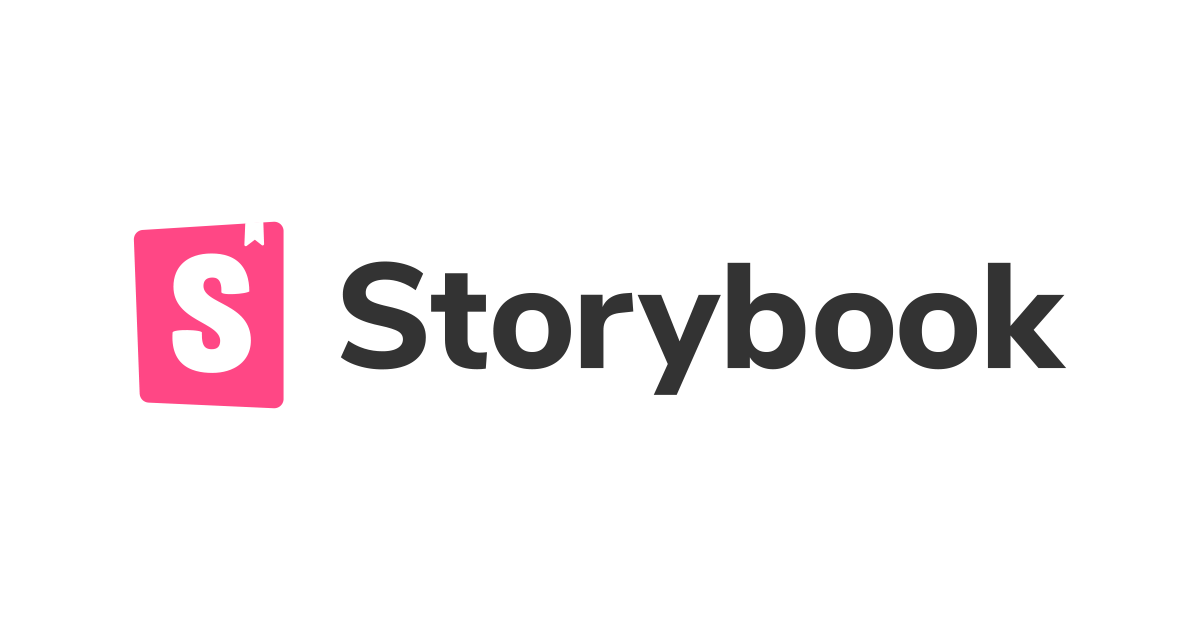 React+ViteプロジェクトにStorybook(v7)を導入する | DevelopersIOdev.classmethod.jp
React+ViteプロジェクトにStorybook(v7)を導入する | DevelopersIOdev.classmethod.jp
- StorybookにLinariaを導入する
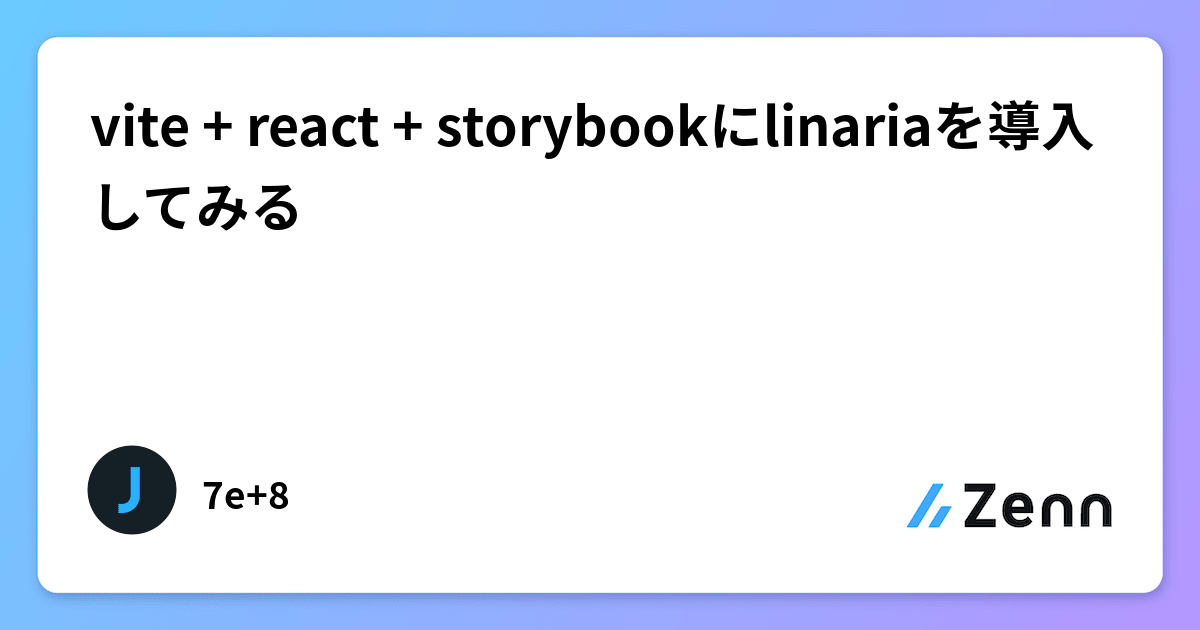 vite + react + storybookにlinariaを導入してみるzenn.dev
vite + react + storybookにlinariaを導入してみるzenn.dev
- Next.js v13にlinariaを導入する
 Linaria のセットアップ for Next.js 13 - QiitaMotivation Next.js 13 では新機能として App Directory が追加された。 この機能を有効化した状態での Linaria(CSS in JS ライブラリ)1 の導入手順にqiita.com
Linaria のセットアップ for Next.js 13 - QiitaMotivation Next.js 13 では新機能として App Directory が追加された。 この機能を有効化した状態での Linaria(CSS in JS ライブラリ)1 の導入手順にqiita.com